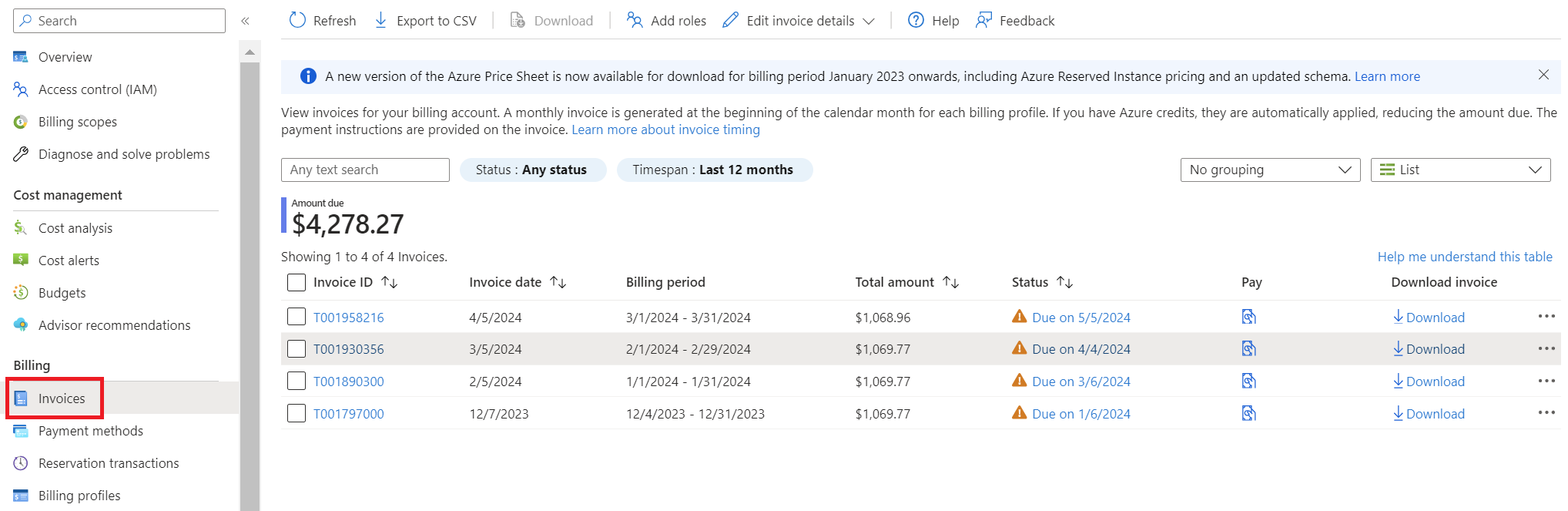Notes
L’accès à cette page nécessite une autorisation. Vous pouvez essayer de vous connecter ou de modifier des répertoires.
L’accès à cette page nécessite une autorisation. Vous pouvez essayer de modifier des répertoires.
Vous pouvez télécharger votre facture dans le portail Azure ou la faire envoyer par e-mail. Les factures sont envoyées à la personne chargée de recevoir les factures pour l’inscription.
Si vous êtes un client Azure avec un Contrat Entreprise (client EA), seul un administrateur EA peut télécharger et afficher la facture de votre organisation. Les administrateurs EA directs peuvent télécharger ou afficher leur facture Azure. Les administrateurs EA indirects peuvent utiliser les informations des factures d’inscription Azure Enterprise pour télécharger leur facture.
Où les factures sont-elles générées ?
Une facture est générée en fonction du type de compte de facturation. Des factures sont créées pour les comptes de facturation Microsoft Online Service Program (MOSP), ce qu’on appelle également paiement à l'utilisation, Contrat client Microsoft (MCA) et Contrat Partenaire Microsoft (MPA). Des factures sont également générées pour les comptes de facturation Contrat Entreprise (EA).
Pour plus d’informations sur les comptes de facturation et savoir comment identifier le type de votre compte de facturation, consultez Afficher les comptes de facturation dans le portail Azure.
État de la facture
Quand vous vérifiez l’état de votre facture dans le portail Azure, chaque facture a l’un des symboles d’état suivants.
| Symbole d’état | Descriptif |
|---|---|
|
|
L’échéance s’affiche lorsqu’une facture est générée, mais pas encore payée. |
|
|
Impayé s’affiche quand Azure a essayé de débiter votre mode de paiement, mais que le paiement a été refusé. |
|
|
Payé s’affiche quand Azure a débité avec succès votre mode de paiement. |
Quand une facture est créée, elle apparaît dans le portail Azure avec l’état Payable. L’état Payable est normal et attendu.
Quand une facture n’a pas été payée, son état est Impayé. Un abonnement impayé est désactivé si la facture n’est pas payée.
Factures pour les comptes de facturation MOSP
Un compte de facturation MOSP est créé quand vous vous inscrivez à Azure par le biais du site web Azure. Par exemple, quand vous souscrivez à un compte gratuit Azure, un compte avec tarifs de paiement à l’utilisation ou en tant qu’abonné Visual Studio.
Les clients de certaines régions, qui s’inscrivent par le biais du site web Azure pour obtenir un compte avec tarifs de paiement à l’utilisation ou un compte gratuit Azure peuvent avoir un compte de facturation pour un contrat MCA.
Si vous n’êtes pas sûr du type de compte de facturation dont vous disposez, consultez Vérifier votre type de compte de facturation avant de suivre les instructions de cet article.
Un compte de facturation MOSP peut avoir les factures suivantes :
Frais de service Azure : Une facture est générée pour chaque abonnement Azure contenant des ressources Azure utilisées par l’abonnement. La facture recense les frais associés à une période de facturation donnée. La période de facturation est déterminée par le jour du mois où l’abonnement est créé.
Par exemple, un administrateur de facturation crée Azure sub 01 le 5 mars et Azure sub 02 le 10 mars. La facture pour Azure sub 01 recense les frais engagés du cinquième jour du mois au quatrième jour du mois suivant. La facture pour Azure sub 02 inclut les frais engagés du dixième jour du mois au neuvième jour du mois suivant. Les factures de tous les abonnements Azure sont normalement générées le jour du mois où le compte a été créé, mais elles peuvent être produites un ou deux jours après cette date. Dans cet exemple, si l’administrateur de facturation a créé son compte le 2 février, les factures pour Azure sub 01 et Azure sub 02 sont normalement générées le deuxième jour de chaque mois. Toutefois, il pourrait y avoir jusqu’à deux jours plus tard.
Place de marché Azure, réservations et machines virtuelles Spot : une facture est générée pour les réservations, les produits de la Place de marché et les machines virtuelles Spot achetés par le biais d’un abonnement. La facture inclut les frais respectifs du mois précédent. Par exemple, John a acheté une réservation le 1er mars et une autre le 30 mars. Une seule facture est générée pour les deux réservations en avril. La facture pour la Place de marché Azure, les réservations et les machines virtuelles Spot est toujours générée vers le neuvième jour du mois.
Si vous utilisez une carte de crédit comme mode de paiement dans Azure et que vous achetez une réservation, Azure génère une facture immédiate. Toutefois, si vous payez sur facture, la réservation apparaît sur la facture du mois suivant.
Plan de support Azure : Une facture est générée chaque mois pour votre abonnement au plan de support. La première facture est générée le jour de l’achat ou jusqu’à deux jours plus tard. Les factures ultérieures du plan de support sont normalement générées le jour du mois où le compte a été créé, mais elles peuvent être produites un ou deux jours après cette date.
Télécharger votre facture d’abonnement Azure MOSP
Une facture est générée uniquement pour un abonnement qui appartient à un compte de facturation pour un MOSP. Vérifiez votre accès à un compte MOSP.
Vous devez disposer d’un rôle d’administrateur de compte sur un abonnement pour télécharger sa facture. Les utilisateurs disposant d’un rôle Propriétaire, Contributeur ou Lecteur peuvent télécharger cette facture si l’administrateur de compte leur en a donné l’autorisation. Pour plus d’informations, consultez Autoriser les utilisateurs à télécharger des factures.
Les clients Azure Government ne peuvent pas demander leur facture par e-mail. Ils peuvent uniquement la télécharger.
- Sélectionnez votre abonnement dans la page Abonnements du portail Azure.
- Sélectionnez Factures dans la section de facturation.
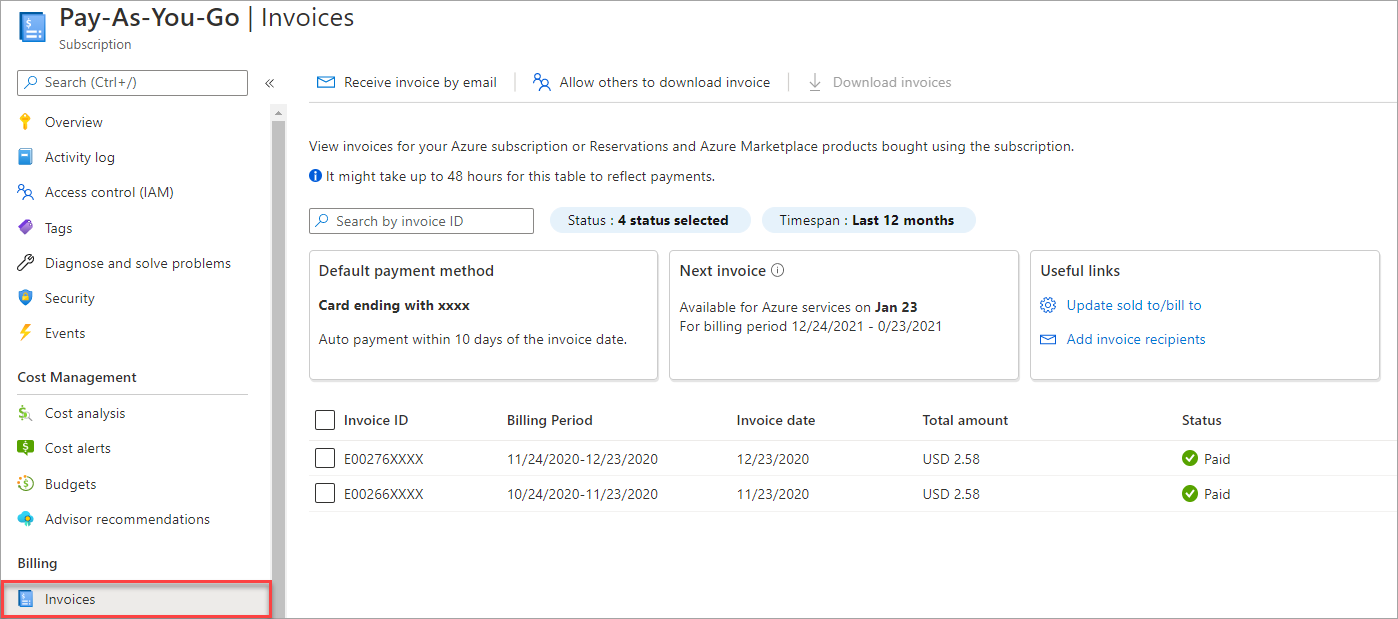
- Sélectionnez la facture à télécharger, puis Télécharger les factures.

- Vous pouvez également télécharger une décomposition quotidienne des quantités consommées et des frais en sélectionnant l’icône de téléchargement, puis en sélectionnant le bouton Préparer le fichier d’utilisation Azure sous la section Détails d’utilisation. La préparation du fichier CSV peut prendre quelques minutes.
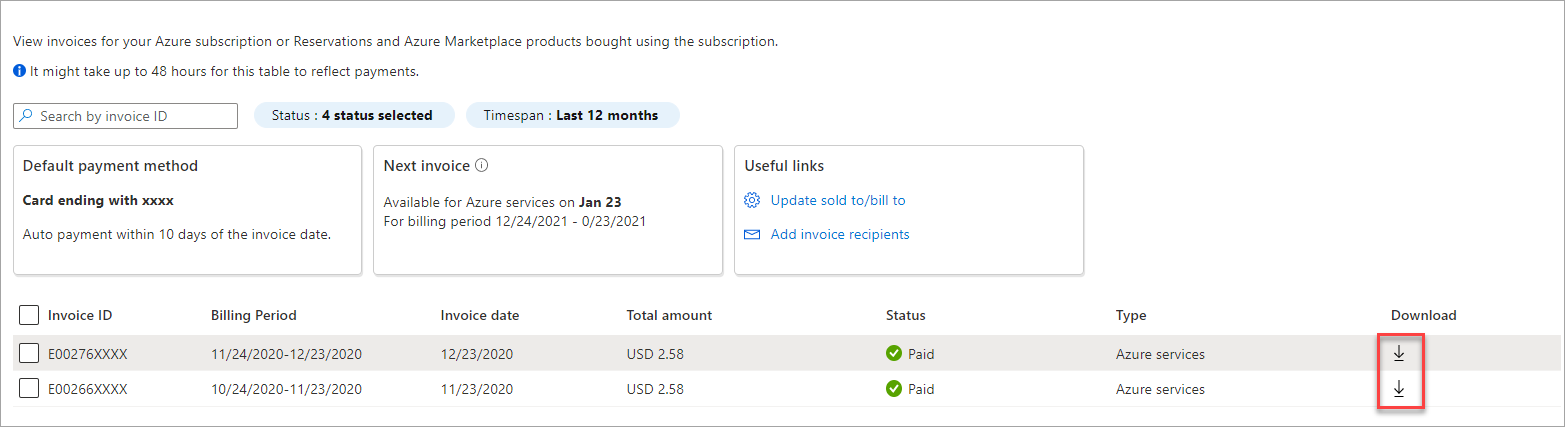
Pour plus d’informations sur votre facture, consultez la page Comprendre votre facture Microsoft Azure. Pour obtenir de l’aide afin d’identifier les coûts inhabituels, consultez Analyser les frais inattendus.
Télécharger votre facture de plan de support MOSP
Une facture PDF est uniquement générée pour un abonnement de plan de support qui appartient à un compte de facturation MOSP. Vérifiez votre accès à un compte MOSP.
Vous devez disposer d’un rôle d’administrateur de compte sur l’abonnement au plan de support pour télécharger sa facture.
- Connectez-vous au portail Azure.
- Recherchez Gestion des coûts + facturation.
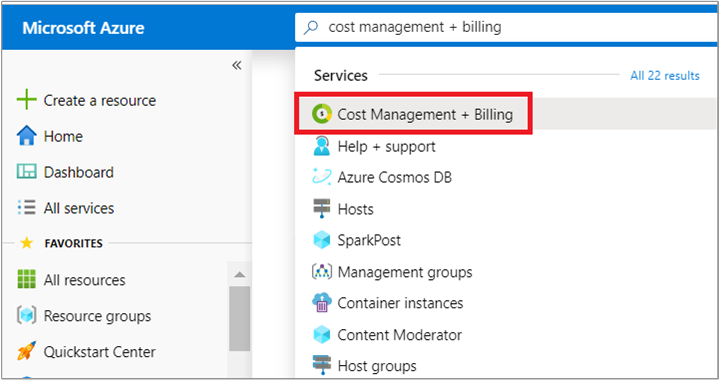
- Sélectionnez Factures dans la partie gauche.
- Sélectionnez votre abonnement de plan de support.
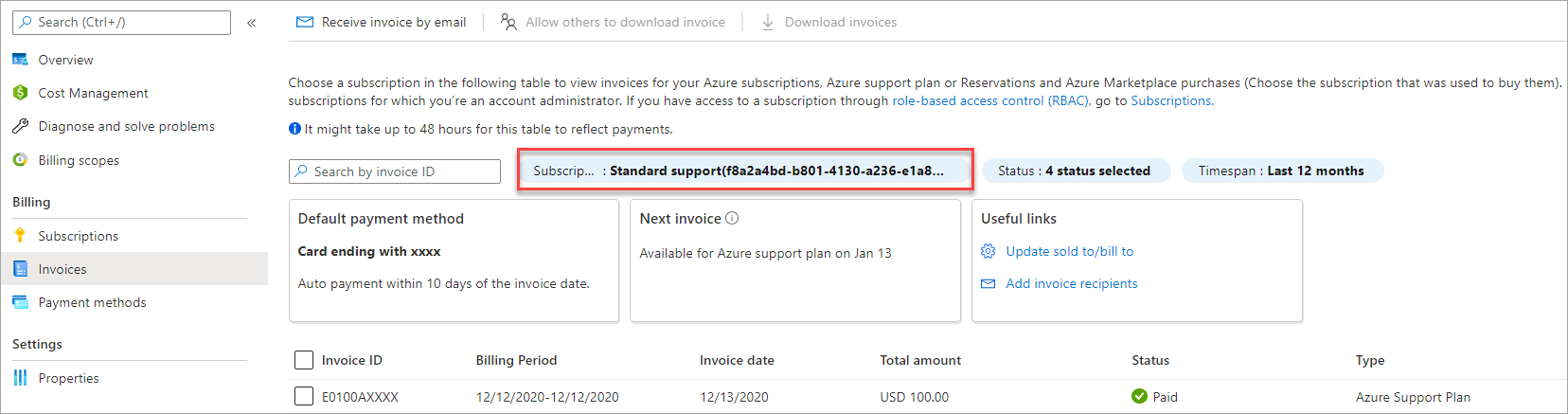
- Sélectionnez la facture à télécharger, puis Télécharger les factures.
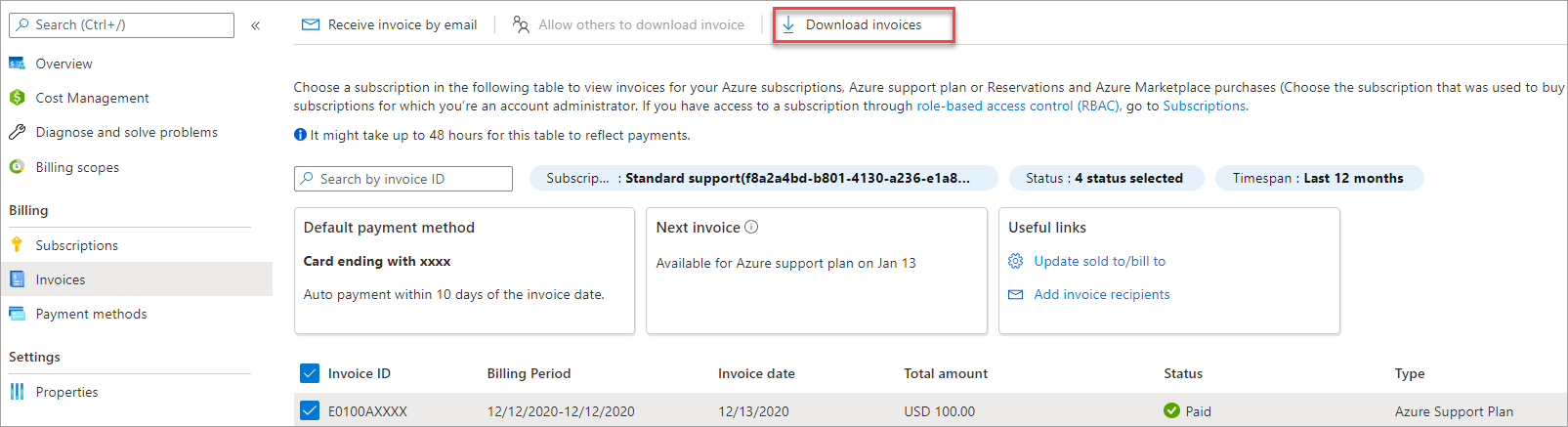
Autoriser les autres utilisateurs à télécharger votre facture d’abonnement
Pour télécharger une facture :
- Connectez-vous au portail Microsoft Azure en tant qu’administrateur de compte pour l’abonnement.
- Recherchez Gestion des coûts + facturation.
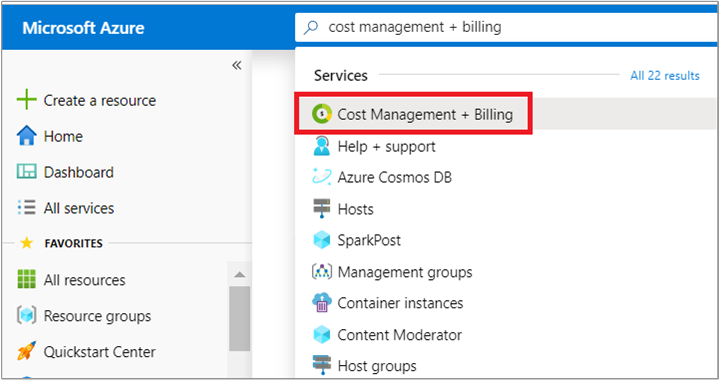
- Sélectionnez Factures dans la partie gauche.
- En haut de la page, sélectionnez Modifier les détails de la facture, puis Autoriser d’autres personnes à télécharger la facture.

- Sélectionnez l’abonnement pour autoriser d’autres utilisateurs à télécharger des factures, puis indiquez s’il faut autoriser les utilisateurs et les groupes ayant un accès au niveau de l’abonnement à télécharger des factures, puis sélectionnez Enregistrer.
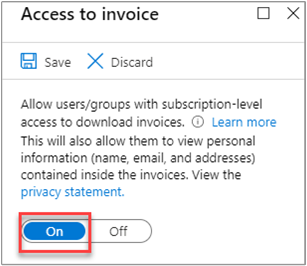
Remarque
Microsoft ne recommande pas de partager vos informations confidentielles ou d’identification personnelle avec des tiers. Cette recommandation s’applique au partage de votre facture Azure avec un tiers pour l’optimisation des coûts. Pour plus d’informations, consultez https://azure.microsoft.com/support/legal/ et https://www.microsoft.com/trust-center.
Recevoir la facture d’un abonnement MOSP par e-mail
Vous devez être titulaire d’un rôle d’administrateur de compte sur un abonnement ou un plan de support pour recevoir une facture PDF par e-mail. Lorsque vous optez, vous pouvez éventuellement ajouter d’autres destinataires pour recevoir la facture par e-mail. La procédure suivante s’applique aux factures d’abonnement et de plan de support.
- Connectez-vous au portail Azure.
- Accédez à Gestion des coûts + Facturation.
- Sélectionnez une étendue de facturation, si nécessaire.
- Sélectionnez Factures dans la partie gauche.
- En haut de la page, sélectionnez Recevoir la facture par e-mail.
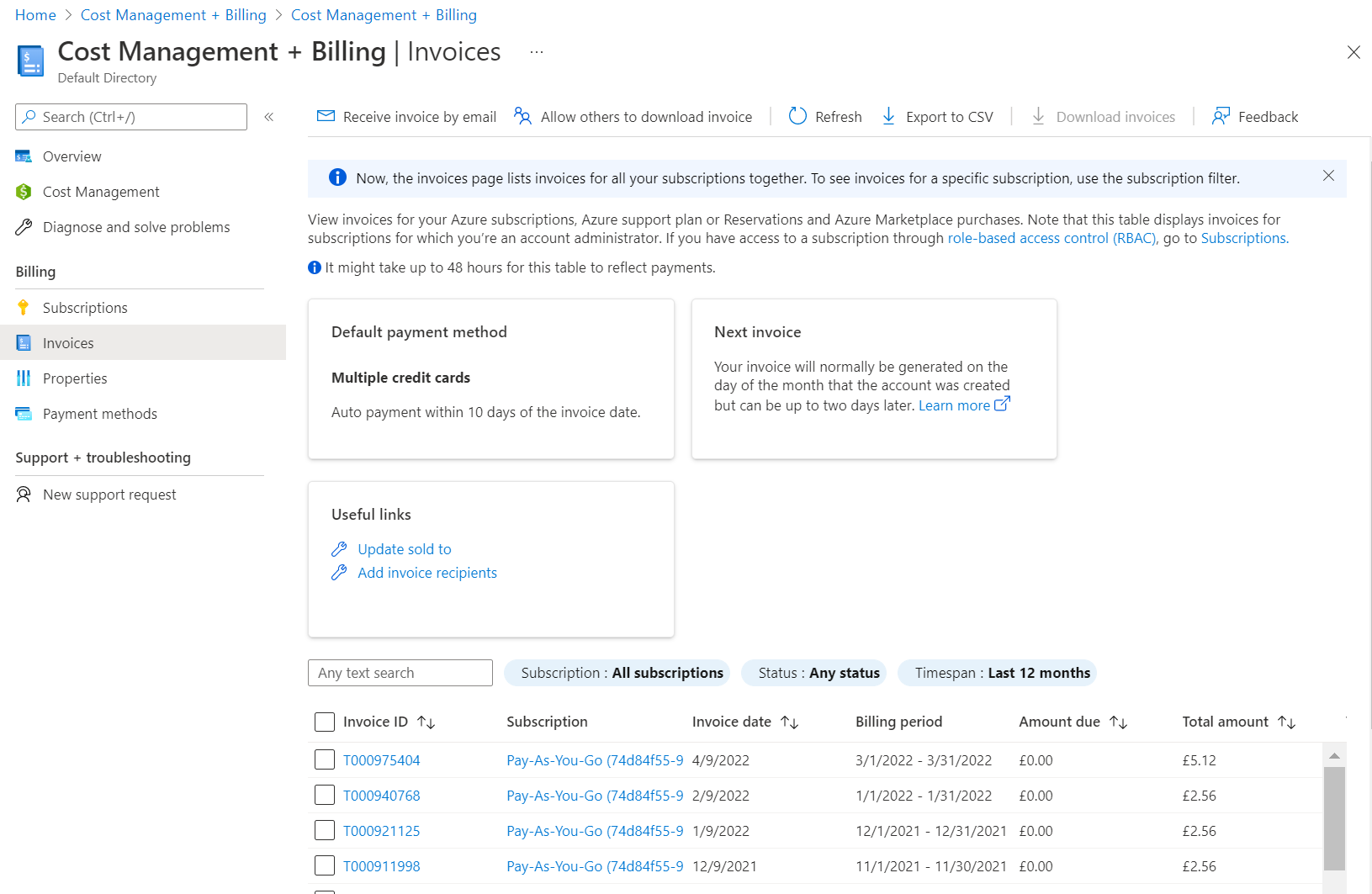
- Dans la fenêtre Recevoir la facture par e-mail, sélectionnez l’abonnement dans lequel les factures sont créées.
- Dans la zone État , sélectionnez Oui pour Recevoir les factures par e-mail pour les services Azure. Vous pouvez sélectionner Oui pour Factures par e-mail pour les achats sur la Place de marché Azure et de réservations.
- Dans la zone Adresse e-mail préférée, entrez l’adresse e-mail où les factures sont envoyées.
- Si vous le souhaitez, dans la zone Destinataires supplémentaires, entrez une ou plusieurs adresses e-mail.
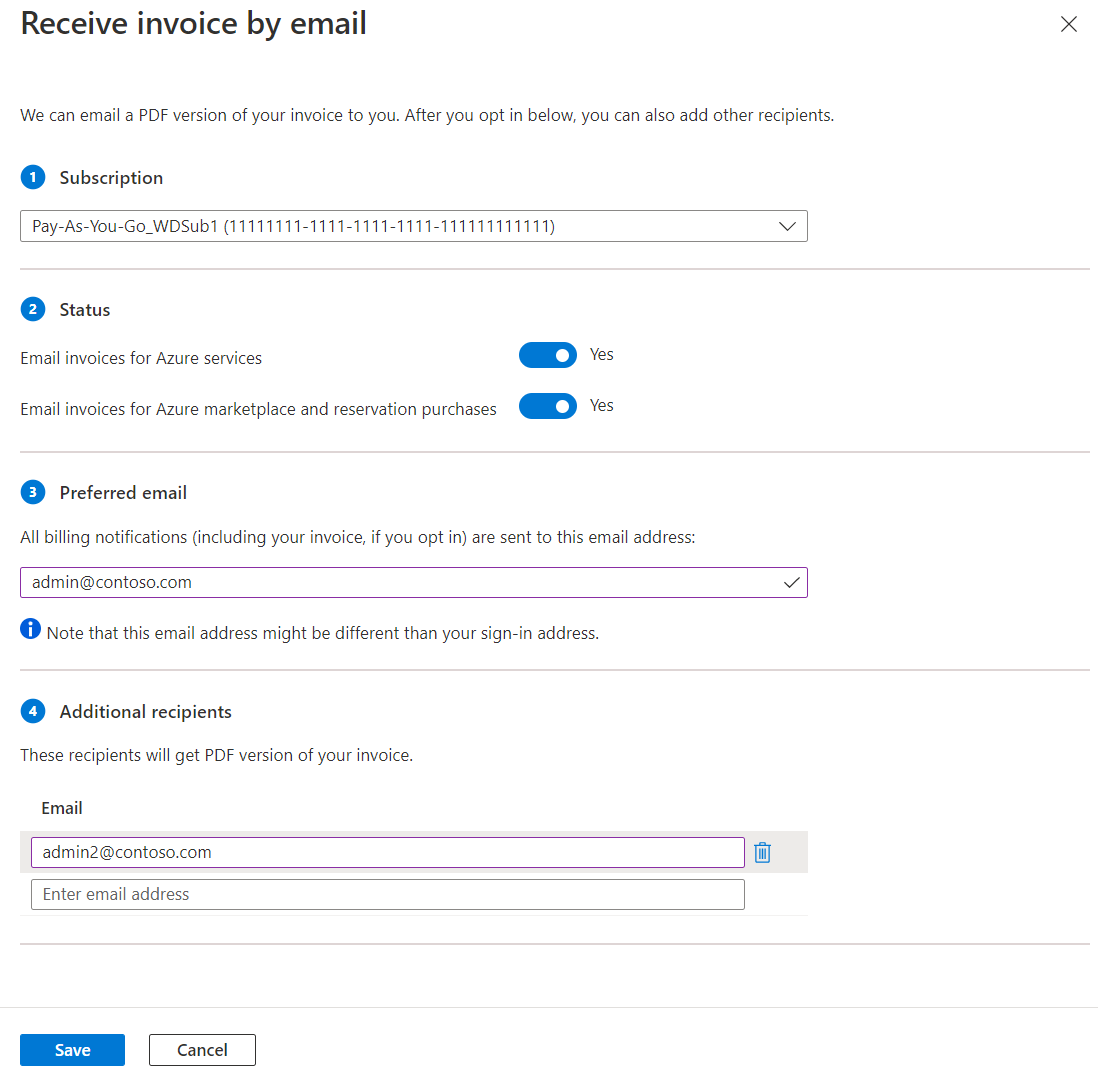
- Sélectionnez Enregistrer.
Factures pour les comptes de facturation MCA et MPA
Un compte de facturation MCA est créé quand votre organisation travaille avec un représentant Microsoft pour signer un contrat MCA. Les clients de certaines régions, qui s’inscrivent par le biais du site web Azure pour obtenir un compte avec tarifs de paiement à l’utilisation ou un compte gratuit Azure, peuvent également avoir un compte de facturation pour un contrat MCA. Pour plus d’informations, consultez Bien démarrer avec votre compte de facturation MCA.
Un compte de facturation MPA est créé pour les partenaires du fournisseur de solutions cloud (CSP) afin de gérer leurs clients dans la nouvelle expérience de commerce. Les partenaires doivent avoir au moins un client avec un plan Azure pour gérer leur compte de facturation dans le portail Azure. Pour plus d’informations, consultez Bien démarrer avec votre compte de facturation MPA.
Une facture mensuelle est générée au début du mois pour chaque profil de facturation associé à votre compte. La facture contient les frais respectifs pour tous les abonnements Azure et les autres achats du mois précédent. Par exemple, un propriétaire d’abonnement a créé azure sub 01 le 5 mars, Azure sub 02 le 10 mars. Ils ont acheté un abonnement Azure support 01 le 28 mars avec le profil de facturation 01. Début avril, ils reçoivent une facture qui inclut les frais engendrés par les deux abonnements Azure et le plan de support.
Télécharger une facture pour un profil de facturation MCA ou MPA
Vous devez être titulaire du rôle de propriétaire, de contributeur, de lecteur ou de gestionnaire de factures sur un profil de facturation pour télécharger sa facture dans le portail Azure. Les utilisateurs titulaire d’un rôle de propriétaire, de contributeur ou de lecteur sur un compte de facturation peuvent télécharger des factures pour tous les profils de facturation dans le compte.
Connectez-vous au portail Azure.
Recherchez Gestion des coûts + facturation.
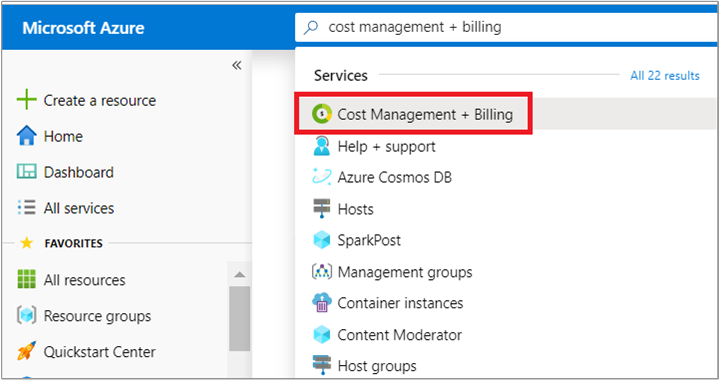
Sélectionnez Factures dans la partie gauche.
Dans la table des factures, sélectionnez la facture à télécharger.
Sélectionnez Télécharger en haut de la page.
Vous pouvez également télécharger votre répartition quotidienne des frais estimés et des quantités consommées. Sur le côté droit d’une ligne, sélectionnez les points de suspension (...), puis sélectionnez Préparer le fichier d’utilisation Azure. En règle générale, le fichier d’utilisation est prêt dans les 72 heures suivant l’émission de la facture. La préparation du fichier CSV au téléchargement peut prendre quelques minutes. Lorsque le fichier est prêt à être téléchargé, vous recevez une notification dans le portail Azure.
Recevoir la facture de votre profil de facturation par e-mail
Vous devez disposer d’un rôle de propriétaire ou de contributeur sur le profil de facturation ou son compte de facturation pour mettre à jour la préférence d’envoi par e-mail de la facture. Une fois cette option choisie, tous les utilisateurs disposant d’un rôle de propriétaire, de collaborateur, de lecteur ou de gestionnaire de factures sur un profil de facturation reçoivent la facture par e-mail.
Remarque
La fonctionnalité de facture Envoi par e-mail et Préférence de la facture par e-mail n’est pas prise en charge pour les contrats client Microsoft lorsque vous travaillez avec un partenaire Microsoft.
Connectez-vous au portail Azure.
Recherchez Gestion des coûts + facturation.
Sélectionnez Profils de facturation dans le côté gauche, puis sélectionnez un profil de facturation.
Sélectionnez Propriétés dans la partie gauche.
Dans la section Factures et notifications de facturation , sélectionnez Gérer les paramètres sous Paramètres de contact de facture et de paiement.
Dans le volet Modifier les paramètres de facture et de contacts , sous Obtenir des factures dans les pièces jointes aux e-mails, basculez sur Activé.
Si nécessaire, ajoutez des adresses e-mail de destinataire supplémentaires dans le champ Destinataires de courrier supplémentaires , puis sélectionnez Enregistrer les modifications.
Gérer les contacts des comptes fournisseurs
Si vous disposez d'un compte de facturation de type MCA et que l'instrument de paiement par défaut est un chèque ou un virement bancaire, au moins un contact Comptes fournisseurs est requis. Ce contact recevra des copies de la facture par e-mail, ainsi que des relevés et des demandes de paiement. Vous disposez d’un contrôle total pour ajouter, modifier et supprimer des contacts AP en fonction des besoins. Bien que les rôles propriétaire, contributeur et gestionnaire de factures du groupe de facturation continuent de recevoir des e-mails prêts pour la facture et d’accéder aux factures dans les portails, ils ne recevront pas de relevés et de rappels de paiement. Ces contacts sont facultatifs si l’instrument de paiement par défaut n’est pas chèque ou virement bancaire.
Connectez-vous au portail Azure.
Recherchez Gestion des coûts + facturation.
Sélectionnez Profils de facturation dans le côté gauche, puis sélectionnez un profil de facturation.
Sélectionnez Propriétés dans la partie gauche.
Dans la section Factures et notifications de facturation , sélectionnez Gérer les paramètres sous Paramètres de contact de facture et de paiement.
Sélectionnez Ajouter un contact de compte fournisseur.
Entrez les informations requises, puis sélectionnez Enregistrer.
L'interrupteur Obtenir les factures dans les pièces jointes par e-mail est activé par défaut afin que les contacts reçoivent des copies des factures.
Si nécessaire, ajoutez des adresses e-mail de destinataire supplémentaires, puis sélectionnez Enregistrer les modifications.
Vous pouvez autoriser d’autres utilisateurs à consulter, télécharger et payer des factures en leur attribuant le rôle de gestionnaire de factures pour un profil de facturation MCA ou MPA. Si vous avez choisi d’obtenir vos factures par e-mail, ces utilisateurs reçoivent également les factures de cette façon.
- Connectez-vous au portail Azure.
- Recherchez Gestion des coûts + facturation.
- Sélectionnez Profils de facturation sur le côté gauche. Dans la liste des profils de facturation, sélectionnez un profil de facturation auquel vous souhaitez affecter un rôle de gestionnaire de factures.
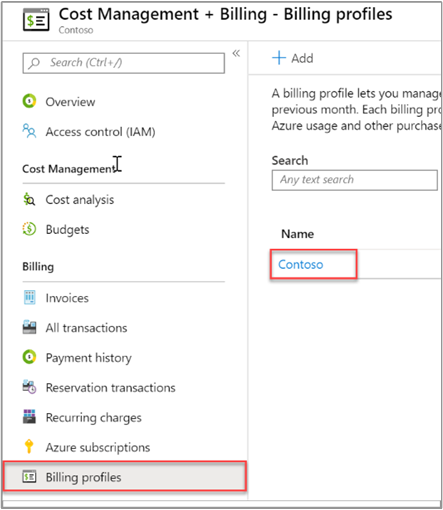
- Sélectionnez Contrôle d’accès (IAM) dans le volet gauche, puis sélectionnez Ajouter en haut de la page.
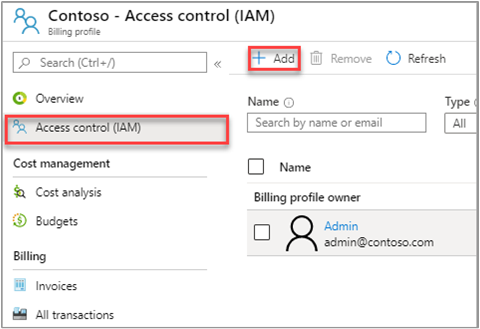
- Dans la liste déroulante Rôle, sélectionnez Gestionnaire de factures. Entrez l’adresse e-mail de l’utilisateur qui obtient l’accès. Sélectionnez Enregistrer pour attribuer le rôle.
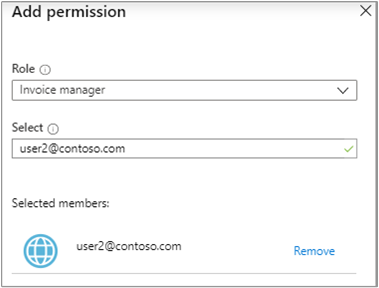
Partager la facture de votre profil de facturation
Vous devrez peut-être envoyer votre facture mensuelle à votre équipe comptable ou à une autre de vos adresses e-mail. Vous pouvez le faire sans accorder à votre équipe comptable ou à l’adresse e-mail secondaire l’accès à votre profil de facturation.
- Connectez-vous au portail Azure.
- Recherchez Gestion des coûts + facturation.
- Sélectionnez Factures dans le volet gauche, puis Préférence de facture par e-mail en haut de la page.
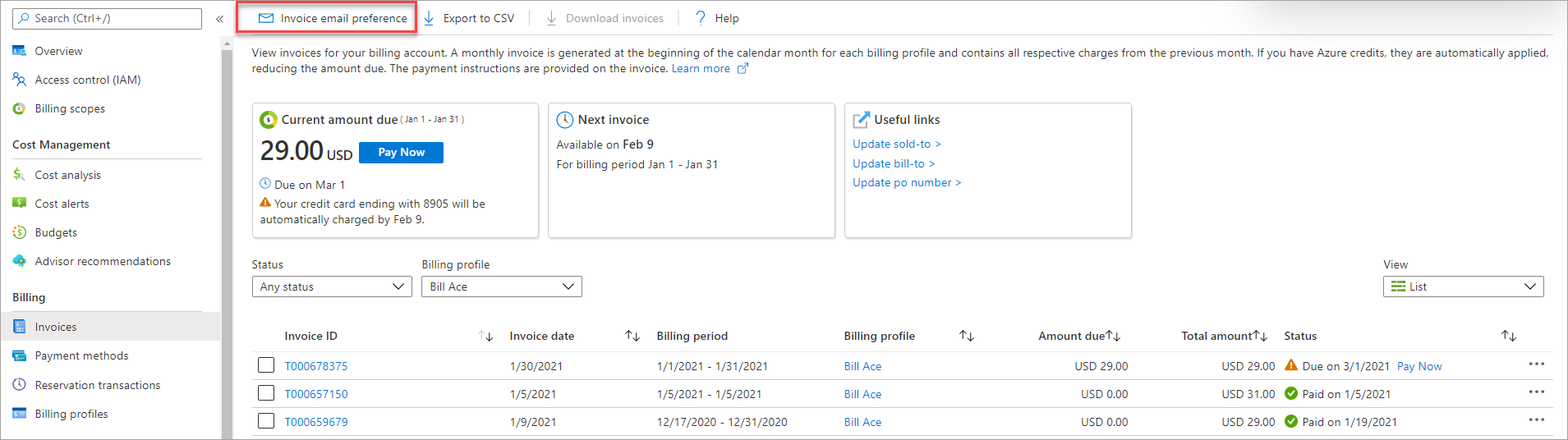
- Si vous avez plusieurs profils de facturation, sélectionnez-en un.
- Dans la section des destinataires additional, ajoutez les adresses e-mail auxquelles recevoir les factures.
- Sélectionnez Enregistrer.
Prise en charge d’Azure Government pour les factures
Les utilisateurs Azure Government utilisent les mêmes types de contrat que les autres utilisateurs Azure.
Les clients Azure Government ne peuvent pas demander leur facture par e-mail. Ils peuvent uniquement la télécharger.
Pour télécharger votre facture, suivez les étapes précédentes dans Télécharger votre facture d’abonnement Azure MOSP.
Je ne vois pas ma facture. Pourquoi ?
Si vous ne voyez pas de facture, cela peut être pour plusieurs raisons :
La facture n’est pas encore prête
Cela fait moins de 30 jours que vous êtes inscrit à Azure.
Azure facture quelques jours après la fin de votre période de facturation. Par conséquent, une facture peut ne pas encore être générée.
Vous n’êtes pas autorisé à afficher les factures.
Si vous disposez d’un compte de facturation MCA ou MPA, vous devez disposer d’un rôle Propriétaire, Contributeur, Lecteur ou Gestionnaire de factures sur un profil de facturation. Vous devez également disposer d’un rôle Propriétaire, Contributeur ou Lecteur sur le compte de facturation pour afficher les factures.
Pour les autres comptes de facturation, il est possible que vous ne voyiez pas les factures si vous n’êtes pas Administrateur de compte.
Votre compte ne prend pas une facture en charge.
Dans le cadre d’un contrat MOSP (Microsoft Online Services Program), vous recevez une facture uniquement si votre utilisation dépasse le montant du crédit mensuel. Cette situation s’applique si vous êtes inscrit à un compte gratuit Azure ou si vous avez un abonnement incluant un crédit mensuel.
Si vous avez un compte de facturation pour un Contrat Client Microsoft ou un Contrat Partenaire Microsoft, vous recevez toujours une facture.
Vous avez accès à la facture via l’un de vos autres comptes.
- Cette situation se produit généralement quand vous sélectionnez un lien dans l’e-mail vous demandant d’afficher votre facture dans le portail. Vous sélectionnez le lien et voyez le message d’erreur :
We can't display your invoices. Please try again. Vérifiez que vous êtes connecté avec l’adresse e-mail qui dispose des autorisations d’affichage des factures.
- Cette situation se produit généralement quand vous sélectionnez un lien dans l’e-mail vous demandant d’afficher votre facture dans le portail. Vous sélectionnez le lien et voyez le message d’erreur :
Vous avez accès à la facture via une identité différente.
- Certains clients ont deux identités avec la même adresse e-mail : un compte professionnel et un compte Microsoft. En règle générale, une seule de leurs identités dispose des autorisations d’affichage des factures. Si les clients se connectent avec l’identité qui ne dispose pas de l’autorisation, ils ne peuvent pas voir les factures. Vérifiez que vous utilisez l’identité correcte pour vous connecter.
Vous vous êtes connecté au mauvais locataire Microsoft Entra.
Votre compte de facturation est associé à un locataire Microsoft Entra. Si vous êtes connecté à un mauvais locataire, vous ne verrez pas la facture des abonnements dans votre compte de facturation. Vérifiez que vous êtes connecté au bon locataire Microsoft Entra. Si vous n’êtes pas connecté au bon locataire, utilisez la commande suivante pour changer de locataire dans le Portail Azure :
Sélectionnez votre e-mail dans l’angle supérieur droit de la page.
Sélectionnez Changer de répertoire.

Sélectionnez l’option Changer correspondant à un répertoire dans la section Tous les répertoires.
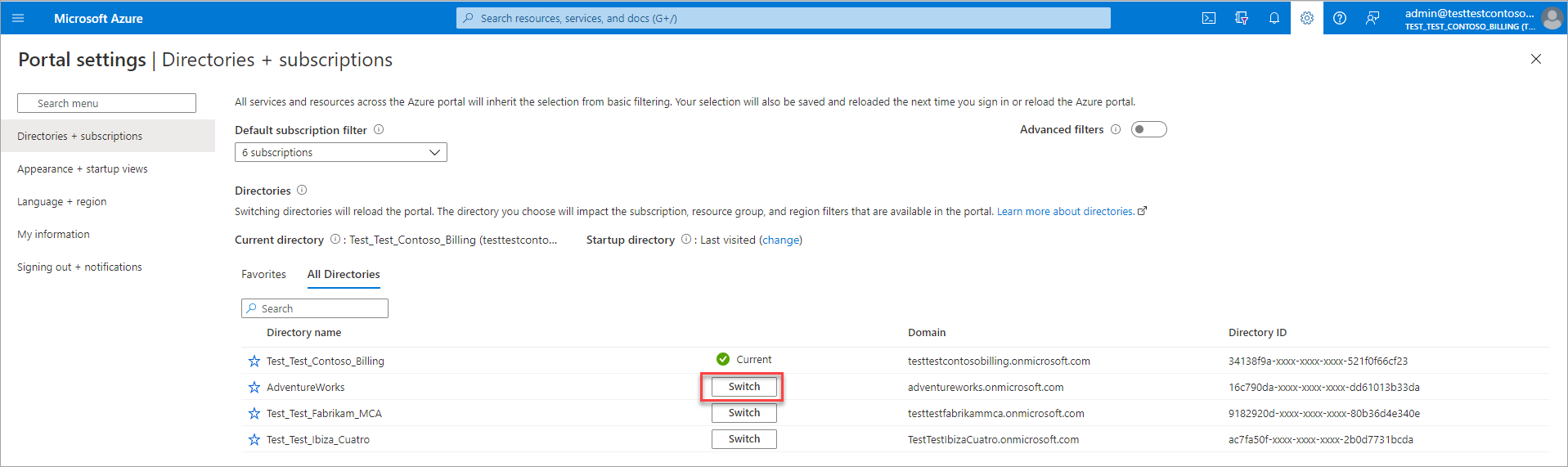
Vous avez besoin d’aide ? Contactez-nous.
Si vous avez des questions ou besoin d’aide, créez une demande de support.
Contenu connexe
Pour en savoir plus sur vos facture et frais, consultez :
- Afficher et télécharger votre utilisation et vos frais Microsoft Azure
- Comprendre votre facture Microsoft Azure
- Comprendre les modalités sur votre facture Azure
Si vous avez un contrat MCA, consultez :